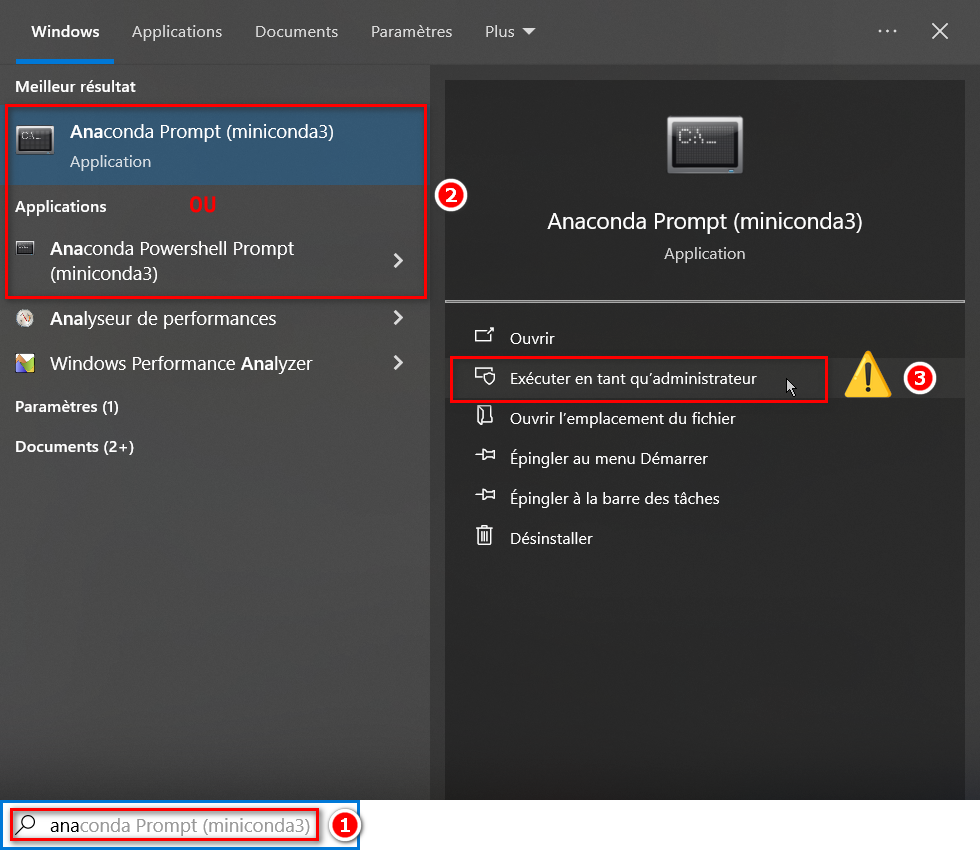Miniconda
Pour développer en Python au lycée dans Windows, on utilise Miniconda.
Cet outil s’articule autour d’un gestionnaire de paquets appelé conda qui va permettre d’installer différentes versions de Python mais aussi des bibliothèques/modules dans des environnements isolés appelé environnements virtuels.
Miniconda s’utilise normalement depuis la ligne de commande mais l’environnement de développement intégré (EDI ou IDE en anglais) VScode de Microsoft le prend en charge à condition d’installer les extensions nécessaires.
Installation de l’environnement de développement Python
Miniconda
-
Téléchargez le programme d’installation de Miniconda depuis le NAS du labo (→ Ex. :
\\Diskstation\install\python\Miniconda3-latest-Windows-x86_64.exe) -
Vérifiez la somme de contrôle ( ou cheksum ou hash) de type SHA256 de l’installateur téléchargé. Ce contrôle permet de prouver que l’installateur téléchargé est l’original.
L’ensemble des hashes pour les différentes versions de l’installateur est disponible sur Index of /miniconda
Pour calculer le hash de l’installateur, ouvrir un terminal Powershell dans le répertoire où il se trouve et exécutez la commande :
certutil -hashfile .\Miniconda3-latest-Windows-x86_64.exe SHA2566 -
Cliquez droit sur le programme d’installation puis exécutez-le en tant qu’administrateur (ceci est nécessaire pour installer Miniconda pour l’ensemble des utilisateurs de la machine).
-
Cliquez sur Next pour continuer.
-
Lisez les conditions de licence et cliquez sur I agree.
-
Sélectionnez une installation pour tous les utilisateurs (cela nécessite des privilèges d’administrateur sur l’ordinateur) et cliquez sur Next.
-
Cliquez sur Yes pour autoriser le programme d’installation à apporter des modifications à votre ordinateur.
-
Sélectionnez un dossier de destination accessible aux utilisateurs. Remplacer le dossier proposé par défaut par
C:\bin\miniconda3et cliquez sur Next -
Cochez l’option “Clear the package upon completion” puis cliquez sur Install
-
À la fin de l’installation cliquez sur Next
-
Décochez les 2 cases “Getting started with Conda” et “Welcome to Anaconda” et cliquez sur Finish
-
Ajouter Miniconda dans les emplacements par défaut de Windows en modifiant la variable d’environnement système nommée
path.Pour cela :
-
Dans le menu démarrer de Windows, saisir la commande
sysdm.cplpour ouvrir le panneau de configuration -
Modifier la variable d’environnement système
pathdepuis l’onglet “Paramètres avancés” pour y ajouter les chemins suivants :-
C:\bin\miniconda3 -
C:\bin\miniconda3\Scripts
-
-
VSCode
-
Télécharger en local depuis le NAS (→
\\Diskstation\install\vscode) l’installateur de VSCode avec ses extensions Python-
VSCodeSetup-x64-<version>.exe: installateur de VScodeCet installateur est la version “system wide” de VSCode. Ceci signifie qu’elle sera disponible pour tous les utilisateurs du système après son installation.
-
ms-python.python-<date-version>-win32-x64.vsix: extension pour le support du langage Python dans VSCode -
ms-python.debugpy-<date-version>-win32-x64.vsix: extension qui fournit un débogueur Python -
ms-python.vscode-python-envs-<version>-win32-x64.vsix: extension qui prend en charge la gestion des environnements virtuels
-
-
Exécuter l’installateur et changer le répertoire d’installation vers :
C:\bin\Microsoft VS Code -
Ouvrir une ligne de commande
cmden tant qu’administateur -
Installer les extensions Python pour tous les utilisateurs du système :
-
Se placer à l’endroit où les extensions ont été téléchargées :
cd %USERPROFILE%\Downloads
-
Installer, dans l’ordre indiqué, les extensions Python avec les commandes en adaptant les dates/versions de ces dernières :
"C:\bin\Microsoft VS Code\bin\code.cmd" --install-extension ".\ms-python.vscode-python-envs-<date-version>-win32-x64.vsix" --extensions-dir "C:\bin\Microsoft VS Code\resources\app\extensions"
"C:\bin\Microsoft VS Code\bin\code.cmd" --install-extension ".\ms-python.debugpy-<date-version>-win32-x64.vsix" --extensions-dir "C:\bin\Microsoft VS Code\resources\app\extensions"
"C:\bin\Microsoft VS Code\bin\code.cmd" --install-extension ".\ms-python.python-<date-version>-win32-x64.vsix" --extensions-dir "C:\bin\Microsoft VS Code\resources\app\extensions"
L’installation d’extensions pour tous les utilisateurs du système n’est malheureusement pas possible depuis l’interface graphique VSCode d’où les lignes de commandes précédentes.
Un fil de discussion existe à ce sujet sur le dépôt Github de VSCode : Allow extensions to be installed for all users
-
Vous êtes désormais prêts à développer en Python de manière professionnelle ! 🏆
Environnements virtuels
Comment selectionner un environnement virtuel depuis VSCode ?
Sélectionner l’interpréteur Python de l’environnement virtuel que l’on veut utiliser dans le menu qui s’affiche suite à la séquence Shift+Ctrl+P › “Python:Select Interpreter”
Comment mettre en place l’environnement virtuel de co-enseignement math au lycée ?
Pour le co-enseignement de mathématique, nous utiliserons les bilbiothèques Numpy et Matplotlib. Or, l’installation de ces bibliothèques nécessitent de gros téléchargements.
Au lycée, on choisira donc de les installer hors ligne à partir d’un environnement virtuel pré-configuré stocké sur le NAS du labo.
De plus, on veillera à ce que cet environnement virtuel soit disponible pour tous les utilisateurs des PCs (→ installation de l’environnement dans c:\bin\miniconda3\envs plutôt que dans %USERPROFILE%\conda\envs)
-
Télécharger en local sur votre machine le répertoire
\\Diskstation\install\python\comath-conda-env-localdans le répertoireenvsdu répertoire d’installation de Miniconda (→ normalementc:\bin\miniconda3) -
Ouvrir une invite de commande Anaconda (Cmd ou Powershell) en tant qu’administrateur (même si on s’est connecté en tant que tel sur Windows)
-
Se déplacer dans le répertoire téléchargé depuis le NAS (→
c:\bin\miniconda3\envs\comath-conda-env-local)(base) C:\Users\claud>cd c:\bin\miniconda3\envs\comath-conda-env-local (1) (base) c:\bin\miniconda3\envs\comath-conda-env-local>1 Changement du répertoire courant avec la commande cd -
Vider le cache de Miniconda avec la commande suivante :
(base) c:\bin\miniconda3\envs\comath-conda-env-local> conda clean -a Will remove 134 (399.0 MB) tarball(s). Proceed ([y]/n)? y Will remove 2 index cache(s). Proceed ([y]/n)? y Will remove 85 (1.73 GB) package(s). Proceed ([y]/n)? y There are no tempfile(s) to remove. There are no logfile(s) to remove. -
Installer l’environnement avec la commande suivante :
conda create -n comath --file comath-env-local.yaml --offline -
Après installation, vérifier que l’environnement est bien configuré
(base) C:\Users\claud>conda activate comath (1) (comath) C:\Users\claud> (2)1 Activation de l’environnement virtuel “comath” 2 L’invite de commande mentionne que celui-ci est bien actif (→ (comath) C:\Users\claud) -
Supprimer le répertoire téléchargé depuis le NAS p(→
c:\bin\miniconda3\envs\comath-conda-env-local\) afin de préserver l’espace disponible sur le disque dur
🞄 🞄 🞄